Av Nathan E. Malpass, Senast uppdaterad: June 13, 2023
WhatsApp är den mest populära plattformen för snabbmeddelanden på planeten. Det är ett av de mest användbara programmen som folk använder regelbundet. Men på grund av oförutsedda omständigheter kan användare ha problem med aviseringsljud när de använder appen. Därför kanske du vill fixa WhatsApp-meddelandeljudet fungerar inte på Android enheter.
Vi har hört många människor klaga på att de inte kan höra WhatsApp-meddelanden som kommer ut från deras Android-enheter. Vanligtvis vet de inte varför detta händer. Det är därför vi har tagit oss friheten att diskutera några av de allvarligaste orsakerna till att inte ta emot WhatsApp-varningar på Android-smarttelefoner. Följande orsaker kommer att förklara varför och hur man reparerar WhatsApp-meddelandeljud som inte hörs på Android, plus med en bästa WhatsApp-överföringsverktyget.
Del #1: Grundläggande felsökningDel #2: Andra lösningar för att fixa WhatsApp-meddelandeljud som inte fungerar på AndroidDel #3: Det bästa verktyget för att hantera och säkerhetskopiera WhatsApp-dataSlutsats
Del #1: Grundläggande felsökning
Måste vara korrekt Din telefon är inställd för att garantera snabb överföring av WhatsApp-varningar och meddelanden. Detta är nyckeln för att fixa WhatsApp-meddelandeljudet som inte fungerar på Android. Kolla in de grundläggande lösningarna du kan prova nedan:
Grundläggande lösning #1: Se till att du är ansluten till Internet
Du kan testa detta genom att starta en webbläsare och besöka en webbsida. Om surfning fungerar men WhatsApp inte gör det, kontakta eller kommunicera med din mobiloperatör och systemadministratör och dubbelkolla att din APN och din router är inställd på att aktivera icke-webb- och även socket-anslutningar. Du kan också prova en annan anslutning. Om du har Wi-Fi, prova din egen mobildata via din nätverksoperatör. Det omvända är också sant.
Grundläggande lösning #2: Se till att bakgrundsdata inte är inaktiverade
Här är stegen för att göra det:
- Navigera till Inställningar. Klicka sedan på appar.
- Tryck på i listan över appar som visas WhatsApp.
- Därefter trycker du på Dataanvändning På din telefon.
- Se till att bakgrundsdata är inte avaktiverad eller begränsad.
- Upprepa steg ett till fyra för din Google Services-applikation.
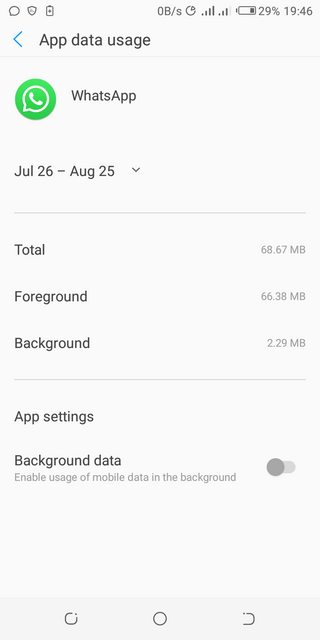
Grundläggande lösning #3: Se till att automatisk synkronisering av data är aktiverad
För att göra det, följ stegen nedan:
- Besök Inställningsprogram.
- Klicka sedan på Dataanvändning.
- Tryck på ikonen för menyn.
- Och se till Automatisk synkronisering av data är aktiverad i din enhet.
Grundläggande lösning #4: Inaktivera Wi-Fi-optimering
Så här gör du:
- Besök applikationen för Inställningar.
- Klicka sedan på alternativet för Wi-Fi i appen Inställningar.
- Tryck meny ikonen och klicka sedan på Advanced Open water.
- Se till att du stäng av Wi-Fi-optimering.
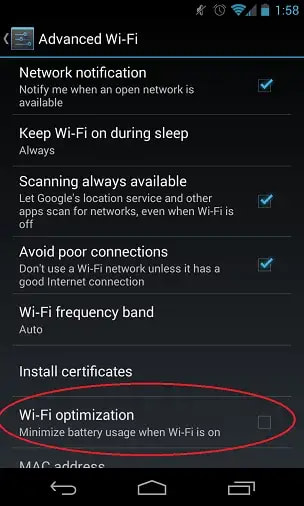
Grundläggande lösning #5: Se till att du INTE är i "Stör ej-läge"
Här är stegen för att göra det:
- Besök appen Inställningar på din Android-enhet.
- Klicka på alternativet för ljud.
- Efter det, se till att Stör ej är avstängd. Du måste välja en annan inställning än Stör ej-läget.
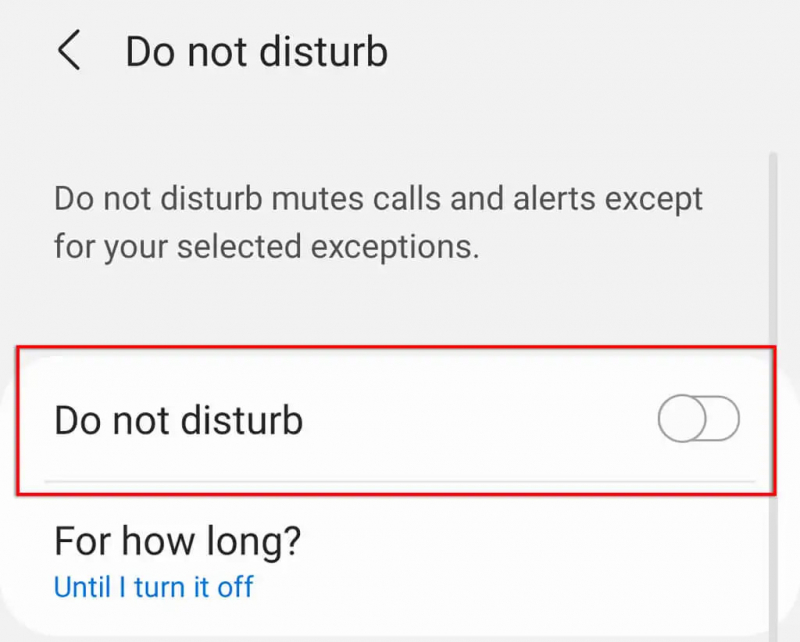
Grundläggande lösning #6: Se till att WhatsApp har de nödvändiga behörigheterna
Om du inte kan höra varningar, kontrollera om du har fått de nödvändiga WhatsApp-behörigheterna. Att tillåta behörigheter på Android-enheter är viktigt för att fixa WhatsApp-meddelandeljudet som inte fungerar på Android:
- Navigera till "Inställningar" app på din telefon och sedan till "appar" Beroende på din enhet eller version av operativsystemet kan detta också kallas "Programhanterare" eller "Appar och aviseringar."
- Bläddra till botten tills du hittar Whatsapp och tryck sedan på den.
- I Whatsapp, gå till "behörigheter"
- Se till att alla behörigheter är godkända eller aktiverade.
- När du är klar, starta om surfplattan eller telefonen och försök igen att spela in dina ljudmeddelanden.
Grundläggande lösning #7: Ytterligare felsökningsmetoder
Några av de andra sakerna du kan kolla in inkluderar följande:
- Starta om enheten. Stäng av den och slå sedan på den igen efter några minuters väntan.
- Du bör försöka återställa inställningarna för WhatsApp-applikationen. För att göra det, besök inställningarna på din enhet och gå sedan till Appar. Tryck på ikonen för menyn och tryck sedan på Återställ appinställningar.
- Se till att enheten inte är i energisparläge.
- Se till att du loggar ut från skrivbordsapplikationen eller webbapplikationen för WhatsApp. Du kan göra det genom att gå till WhatsApp-applikationen på din mobila enhet. Klicka på Fler alternativ och välj sedan Webb WhatsApp. Från den punkten, tryck Logga ut från alla datorer.
- Se till att telefonens Wi-Fi-nätverk fortfarande är aktiverat även när enheten är i viloläge. För att göra det, följ stegen för att gå till appen Inställningar och välja Wi-Fi. Klicka sedan på ikonen för Inställningar. Sedan, på avsnittet för Ha på wifi medans du sover, se till att den är inställd på Alltid.
- Ta bort alla dina uppgiftsdödare. När du inte använder WhatsApp-applikationen kommer de att förhindra att den får meddelanden.
- Logga ut från alla konton du äger i apparna Chats och Hangouts. Starta sedan om Hangouts (eller Chats) och logga in igen.
Enligt WhatsApp, om ingen av de ovan nämnda lösningarna fungerar, är det troligt att du inte får de nödvändiga uppdateringarna från Googles push-meddelandetjänst.
Del #2: Andra lösningar för att fixa WhatsApp-meddelandeljud som inte fungerar på Android
Lösning #1: Se till att aviseringar fungerar för din enhet
Android-utvecklare kan förse konsumenter med aviseringskanaler. Appar som stöds, som WhatsApp, ger användarna många aviseringskanaler. Du kan ha inaktiverat varningar för WhatsApp-grupper eller till och med andra typer av appar för meddelanden. Långtryck WhatsApp från hemmenyn eller applistan. Välj Meddelanden från menyn App Info. Gör att varningsomkopplaren är på för varje aviseringskanal.
Lösning #2: Se till att ljuden fungerar
Individuella konversationer och grupper kan få sina meddelandeaviseringsljud anpassade. Du kommer inte att höra ljud om du har valt alternativet Ingen inom dessa WhatsApp-varningar.
Öppna WhatsApp på din iPhone och gå till Inställningar. Kontrollera ljud för WhatsApp-chattarna och även dess gruppsamtal under Aviseringar.
Följ instruktionerna nedan för att fixa att WhatsApp-aviseringsljudet inte fungerar på Android.
- Starta WhatsApp på din Android-enhet.
- Välja Inställningar från fler alternativ med tre punkter ikonen längst upp.
- Gå till avsnittet Aviseringar och aktivera området för konversationstoner.
- Se sedan till att meddelandevarningar och gruppvarningar inte ändras till Tyst från samma meny.
Lösning #3: Se till att WhatsApp-konversationerna inte är tystade
Individuella chattar eller vissa grupper kan stängas av i WhatsApp. Du har länge förtryckt vissa irriterande människor eller grupper. De kommer inte att kontakta dig via meddelandecentret. Som sådan, här är stegen för att stänga av ljudet för dessa konversationer. Dessa instruktioner är desamma på iOS och Android:
- När du öppnar din WhatsApp-applikation kommer de senaste meddelandena att visas.
- Öppna en viktig chatt och tryck på den profilnamn placerad i den övre delen.
- Stäng av och slå på ljudet för chatten med ett enda tryck.
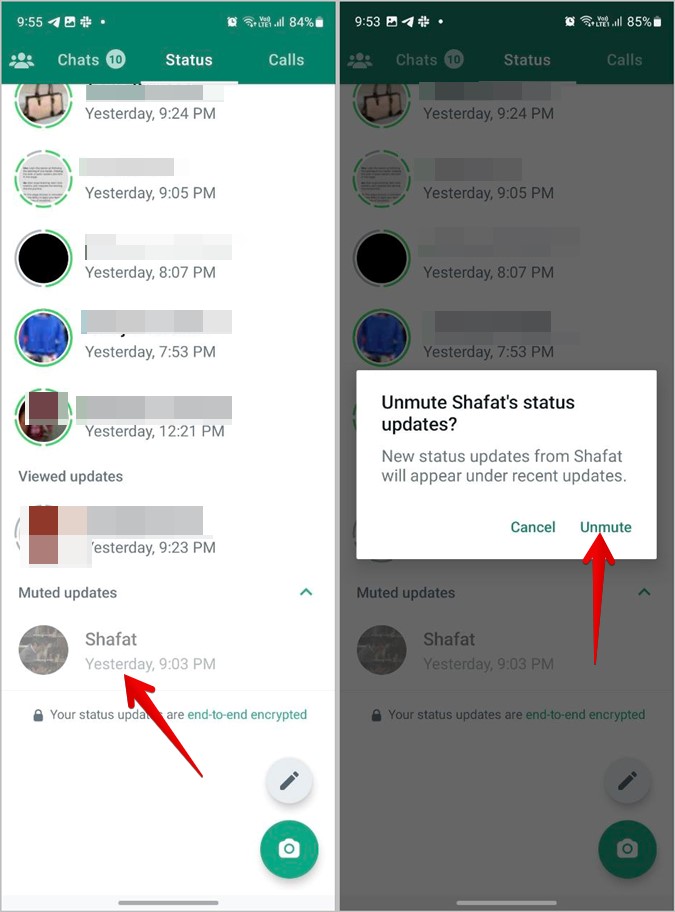
Lösning #4: Uppdatera Android OS
Förutom själva programvaran måste du också bekräfta att din telefon eller surfplatta kör den senaste versionen av sitt operativsystem. Det kan också finnas specifika historiska problem som stör olika Whatsapp-applikationsfunktioner. Kontrollera programvaran på ditt system för att se om några uppgraderingar krävs.
Följ dessa steg på Android:
- Gå till appen Inställningar på din Android-smarttelefon.
- Bläddra ner tills du hittar Systemalternativ.
- Tryck på för att välja det Systemkrav.
- Sedan Välj Systemuppdatering.
- Om en uppdatering är tillgänglig, välj Ladda ner ELLER Ladda ner och installera ELLER Uppdatera, beroende på vilket alternativ som är tillgängligt på din enhet.
- Vänta tills systemuppgraderingsprocessen är klar. Det kan ta lite tid.
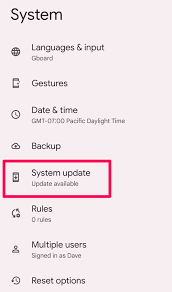
Lösning #5: Uppdatera WhatsApp
Du kan se till att WhatsApp uppdateras till den senaste versionen på din enhet. För att göra det på en Android-telefon, följ instruktionerna nedan:
- Öppna Google Play Store app på din smartphone.
- Ange WhatsApp i sökrutan.
- För att välja WhatsApp-applikationen, tryck på den från listan med sökresultat som visas.
- Om den är tillgänglig klickar du på Uppdatering knapp.
- Starta WhatsApp och se om problemet kvarstår.

Alla lösningarna ovan kan hjälpa dig att fixa WhatsApp-meddelandeljudet som inte fungerar på Android, men det bättre valet är nedan.
Del #3: Det bästa verktyget för att hantera och säkerhetskopiera WhatsApp-data
FoneDog WhatsApp Transfer är det bästa verktyget för att säkerhetskopiera din iPhones WhatsApp-data till en Windows- eller macOS-dator. Applikationen är tillgänglig för både Windows- och Mac-datorer.
Gratis nedladdningGratis nedladdning
Detta WhatsApp-överföringsverktyg låter dig överföra WhatsApp-meddelanden direkt över iOS-enheter. WhatsApp-data på din iPhone eller iPad kan återställas från en säkerhetskopia på din PC. Det fungerar med alla iPhone-modeller och iOS-versioner.
Här är bara en handfull av dess egenskaper och fördelar:
- WhatsApp låter dig skicka musik-, video- och bildfiler från en iPhone eller iPad till en annan.
- Du kan undvika ytterligare dataförlust genom att skapa en säkerhetskopia av alla dina WhatsApp-data på din dator just nu.
- Genom att omedelbart komma åt din tidigare säkerhetskopia kan du enkelt återställa raderade eller till och med dina förlorade WhatsApp-meddelanden på din iPhone eller iPad.
Följande är procedurerna för att fixa WhatsApp-meddelandeljudet fungerar inte på Android:
- Kör programmet efter att du har laddat ner det. När du laddar ner verktygsinstallationsprogrammet från FoneDog.com kan du välja mellan en Windows- och en Mac-version. Installationsprogrammet kommer sedan att användas för att installera programmet på din dator.
- Starta programmet och välj sedan backup. Installera och starta programmet på din PC eller Mac. Välj sedan från listan med tre alternativ som visas säkerhetskopiering.
- Anslut enheten och se till att den litar på datorn. Anslut iPhone eller iPad till datorn via en USB- eller lightning-kabel. Efter det, ändra inställningarna på din mobila enhet för att säkerställa att den litar på datorn som du har anslutit din iPhone till. Du måste ange ditt lösenord om det behövs.
- Välja katalog. Välj en plats på din dator för att spara säkerhetskopian.
- Välj alternativet Starta säkerhetskopiering. Klick Starta Säkerhetskopiera för att börja säkerhetskopiera dina WhatsApp-data. Vänta tills säkerhetskopieringen är klar innan du kopplar bort iPhone från datorn.

Folk läser också2023 Guide: Flyttar till iOS Transfer WhatsApp?2023 bästa sätten att överföra WhatsApp-data från iPhone till Mac!
Slutsats
Den här guiden har gett dig de bästa svaren på fixa WhatsApp-meddelandeljudet fungerar inte på Android. Flera lösningar föreslogs och gavs för att hjälpa dig. Vi pratade också om FoneDog WhatsApp Transfer och hur det kan hjälpa dig att hantera och överföra WhatsApp-textmeddelanden från Android till PC. Skaffa det idag för en fantastisk WhatsApp-hanteringsupplevelse!


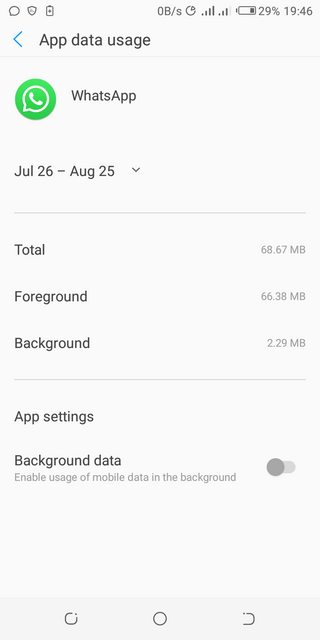
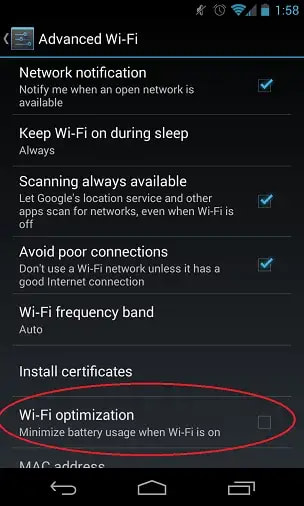
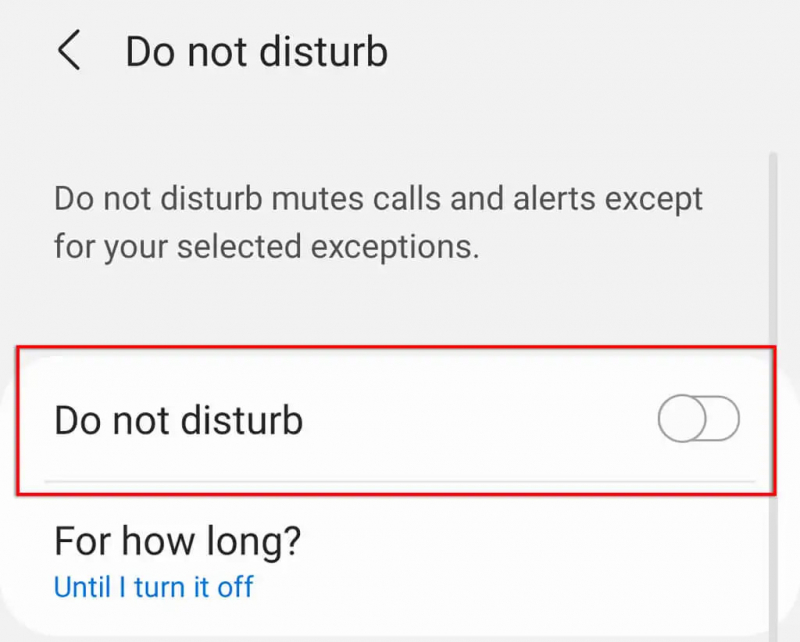
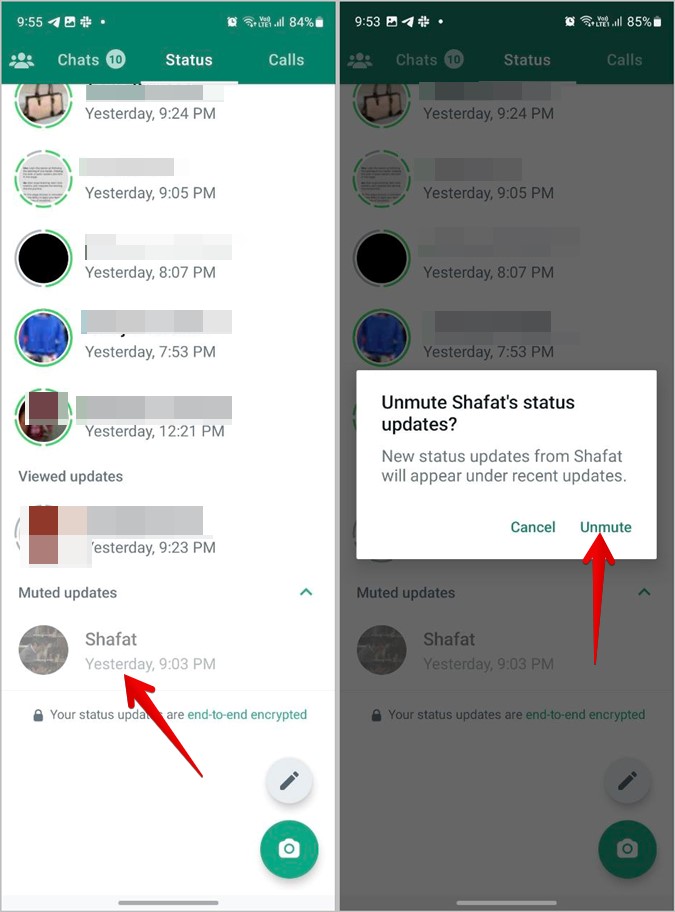
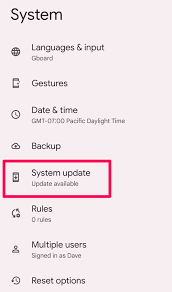


/
/